Како избрисати ВКонтакте историју
Као део социјалне мреже ВКонтакте, можда ћете имати питања везана за брисање историје. Затим ћемо детаљно испитати процес уклањања, утичући и на посјете посјете и на унутрашњу активност активности.
Садржај
Брисање сједница посјета ВЦ-у
Додирући на тему брисања информација о сесијама посета на ВКонтакте сајту, важно је направити резервацију да се све акције могу поделити у неколико секција. Поред тога, сваки метод је јединствен и погодан је искључиво за кориснике било које верзије веб претраживача.
Поред тога, важно је знати везу између историје посета ВКонтакте сајту са подацима који су некада били сачувани у кешу. Једноставно речено, да бисте у потпуности избрисали листу сесија, такође ћете морати да избришете кеширане уносе.
Као део предговора, важно је поменути посебан софтвер за оперативни систем Виндовс, створен за обављање аутоматског уклањања смећа. Коришћењем оваквог програма, попут ЦЦлеанера, сасвим је могуће урадити без ручне интервенције у раду веб претраживача, али жртвовањем детаљних поставки.
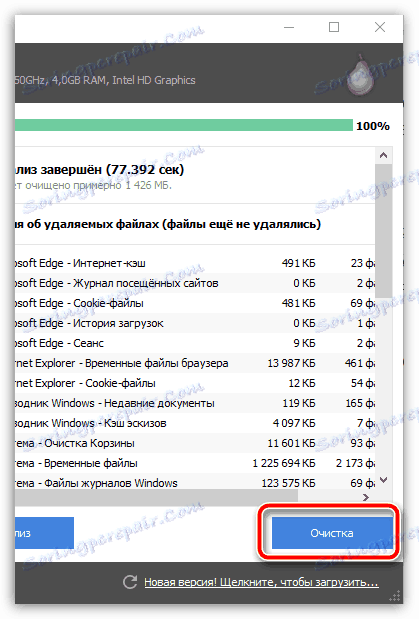
Више детаља: Чишћење рачунара од смећа користећи ЦЦлеанер
1. метод: Гоогле Цхроме
Гоогле Цхроме које је развила иста компанија, користи највеци број људи. Као резултат тога, процес функционисања унутрашње функционалности не би требало да изазива питања чак ни почетном кориснику.
Погледајте и: Брисање посета Гоогле Цхроме-у
- Идите на страницу са подацима о посјетама веб страница.
- На врху активног прозора кликните на колону "Тражи" .
- Копирајте и налепите текст који смо поднели у наведено поље.
- Из листе резултата пронађите записе који треба избрисати.
- Поред редоследа пронађене сесије, кликните на дугме са три тачке.
- Користите ставку "Обриши из историје" да бисте избрисали унос.
- Да бисте убрзали процес, можете користити избор тако што ћете потврдити поља са потребним блоковима.
- Након избора података, кликните на дугме "Обриши" .
- Ове акције нужно захтевају потврду.
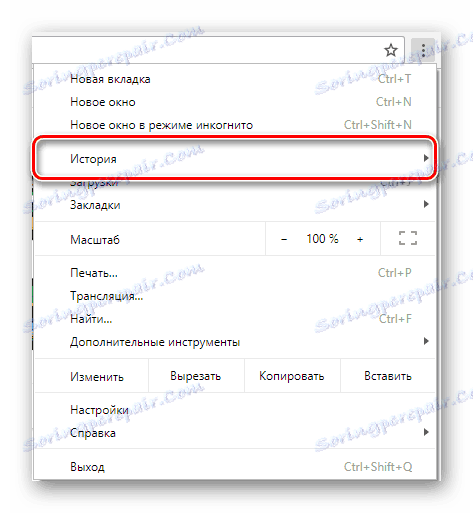
Више детаља: Прегледајте информације о посјетама у Гоогле Цхроме-у

http://vk.com/

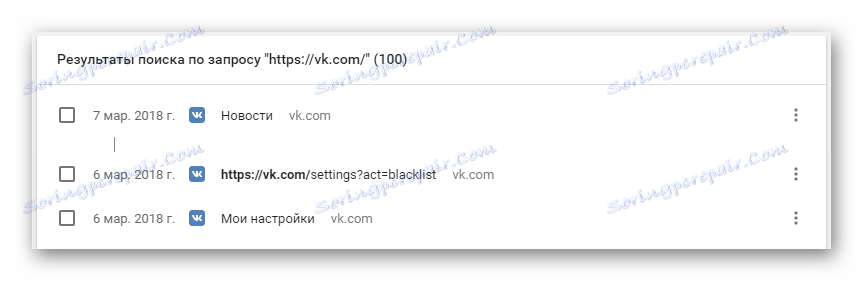
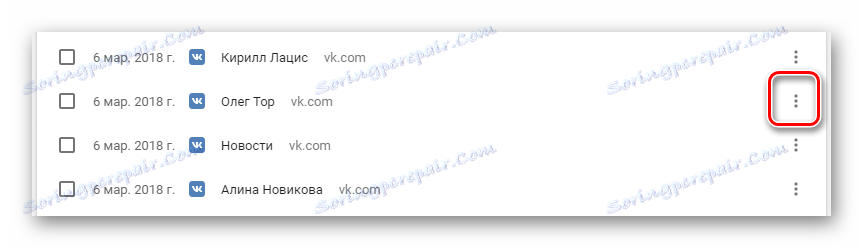
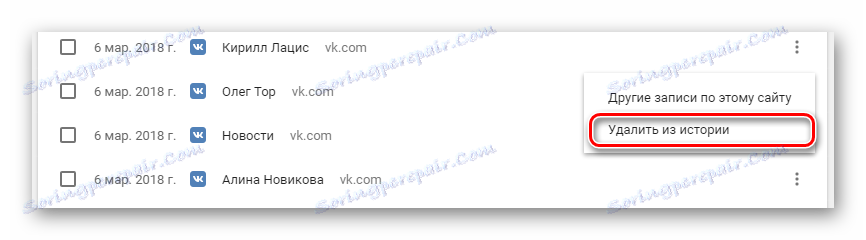
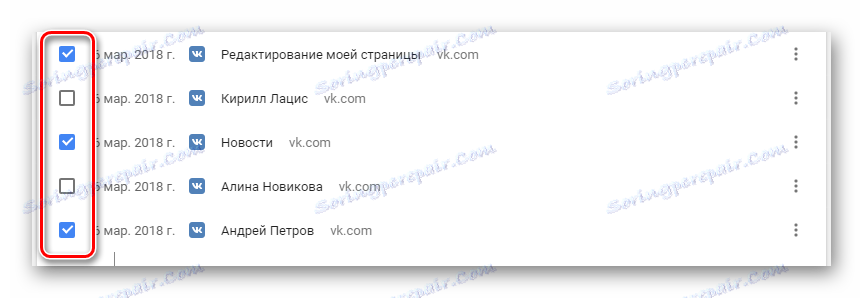
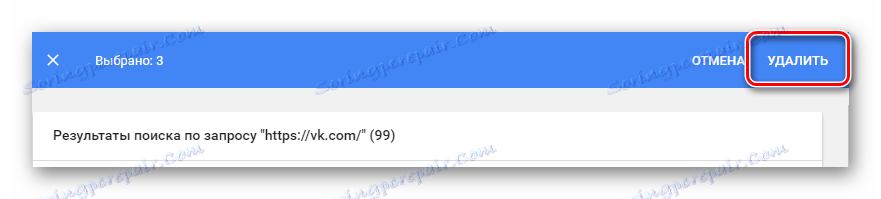

Подаци о сесијама улаза на сајт социјалне мреже ВКонтакте нестају. Али чак и тако, препоручујемо додатно чишћење кеша, почевши од упутстава на нашој веб страници.
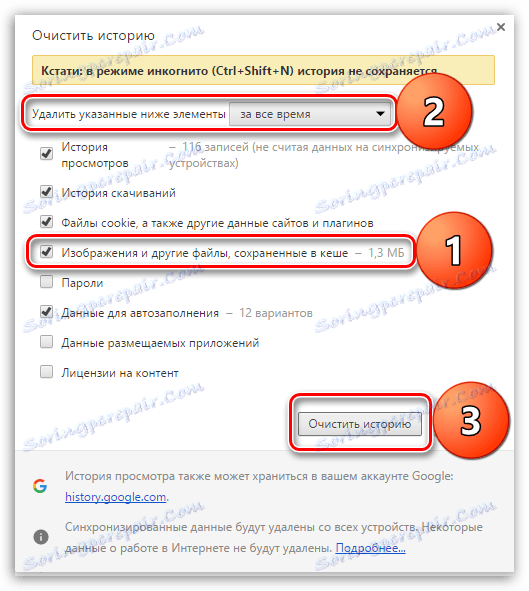
Погледајте и: Како избрисати кеш меморију у Гоогле Цхроме-у
Метод 2: Опера
Веб прегледач Опера , упркос идентичном Цхромиумовом мотору са претходним програмом, то захтева извођење неколико других акција. Истовремено, као и раније, могуће је користити опште препоруке, ослобађајући се информација о посјетама уопште.
Погледајте и: Брисање оперних сесија
- Идите у одељак са подацима о посјетама.
- На страници пређите на поље "Тражи у историји" у горњем левом углу.
- Попуните блок за текст у складу са УРЛ адресом службене странице ВКонтакте.
- Између приказане листе резултата претраге пронађите жељене податке.
- Миш преко линије са избрисаним уносом и у десном делу кликните на дугме "Обриши" .
- Можете да промените почетни упит ако додате све детаље. На пример, унесите ИД одређене странице.
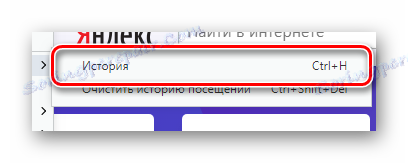
Више детаља: Погледајте сесије посете у опери
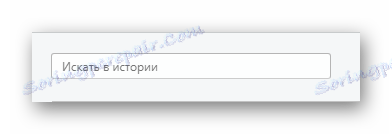
http://vk.com/
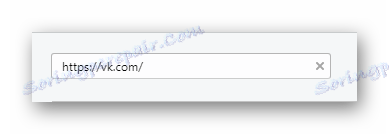
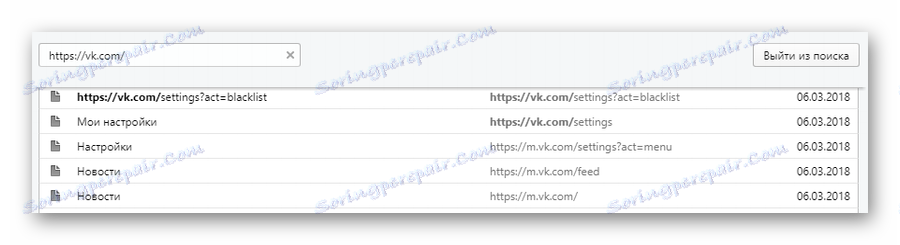
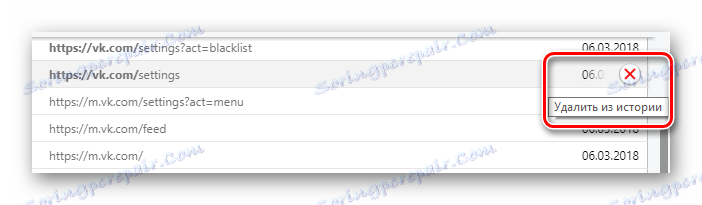
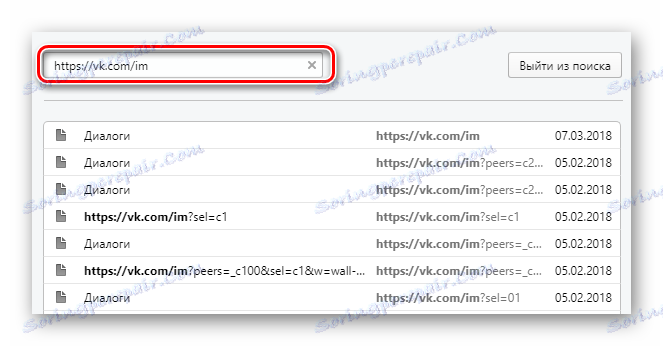
Ово се односи не само у оквиру Опера, већ иу другим претраживачима.
Као иу Гоогле Цхроме-у, препоручујемо вам да очистите кеш претраживача од смећа који је директно повезан са ВК сајтом.
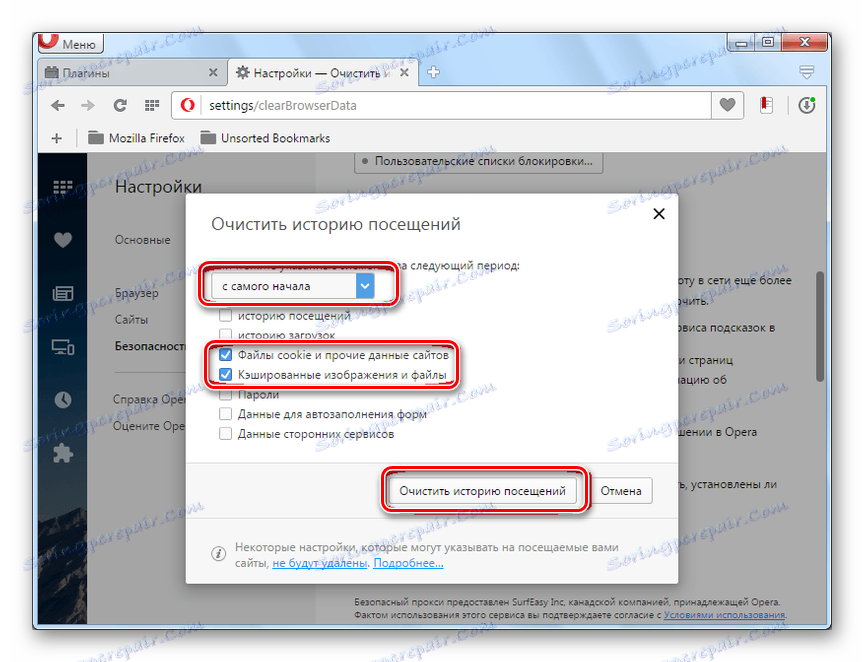
Више детаља: Како избрисати кеш у Опера
Метод 3: Иандек Бровсер
По аналогији са претходно израженим коментарима, корисници Иандек Бровсер Такође је могуће обрисати информације о посјетима на друштвеној мрежи ВКонтакте. Штавише, потребне манипулације су скоро идентичне са Цхроме-ом и стога не би требале изазвати никакве компликације.
Погледајте и: Сесије посета за чишћење у Иандек Бровсер-у
- Отворите Ј. Бровсер и идите на картицу "Историја" .
- У десном делу пронађите посебан блок "Претраживање" .
- Пре фокусирања селекције на пољу, унесите упит који смо послали и притисните тастер "Ентер" .
- Након проналаска информација од интереса, поставите миш преко линије са насловом записа.
- Кликните на ред помоћу стрелице "Ацтионс" .
- Кроз презентовану листу изаберите "Избриши из историје" .
- Алтернативно, као и да убрзате радње, можете да обележите потребне податке провером одговарајућих поља.
- Након постављања селекције, кликните на везу "Обриши изабране ставке . "
- Потврдите акцију кроз дијалошки оквир.
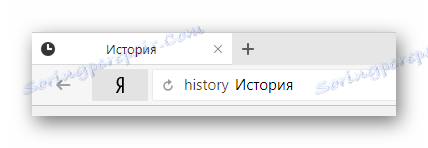
Више детаља: Погледајте посјете сесијама у Иандек Бровсеру
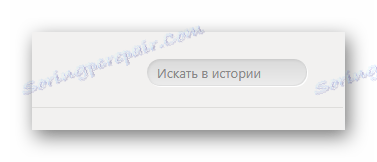
http://vk.com/
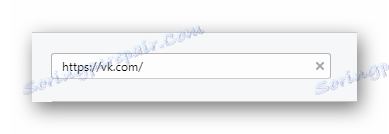

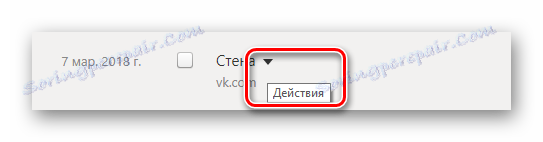
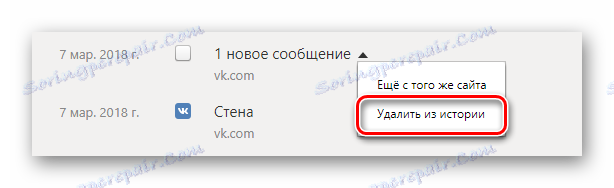
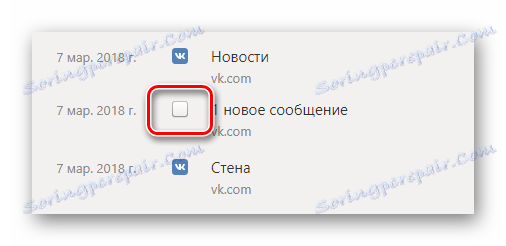
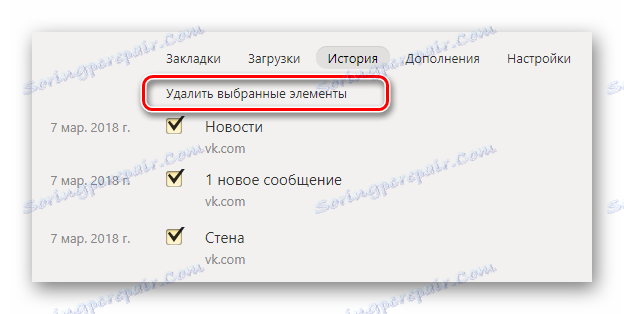

Да би се избегли могући проблеми, најбоље је истовремено чистити податке који су некада били сачувани у кеш меморији.
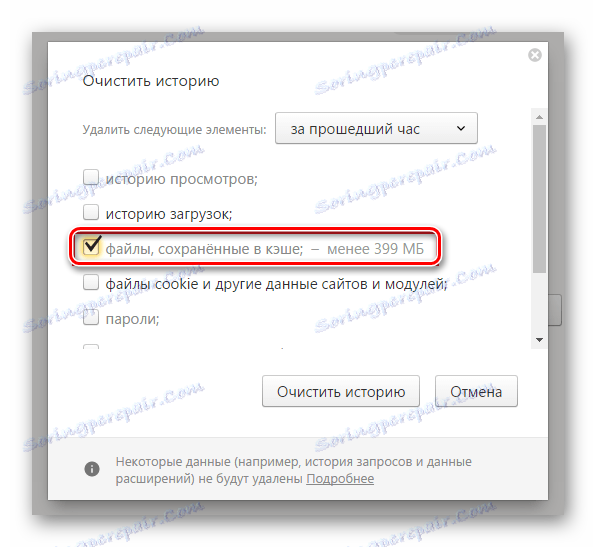
Више детаља: Како избрисати кеш у Иандек Бровсеру
Метод 4: Мозилла Фирефок
Мозилла фирефок обогаћен другим принципом рада и уклањањем информација о сесијама посета на сајту ВКонтакте.
Погледајте и: Објашњавање података о посјетама у Мозилла Фирефоку
- За почетак, морате пратити стандардну процедуру за прелазак у одељак "Часопис" .
- У прозору "Библиотека" пронађите колону за претрагу.
- Наведите пуну или скраћену УРЛ адресу ВК социјалне мреже у овом блока.
- Из приказане листе резултата, кликните десним тастером миша на ставку коју желите избрисати.
- Користите мени са десним тастером миша у жељеном блоку и изаберите "Обриши страницу" .
- За исту сврху можете да користите тастер "Дел" на тастатури или одељку "Обриши" у менију "Менаџмент" унутар прозора "Библиотека" .
- Часопис такође има могућност одабира више блокова података, који раде на сличан начин са хоткеис у Виндовсу.
- Да бисте означили информације, кликните на унос држећи тастер "Цтрл" .
- Означене податке можете избрисати користећи исте методе као што је описано горе за појединачне уносе.
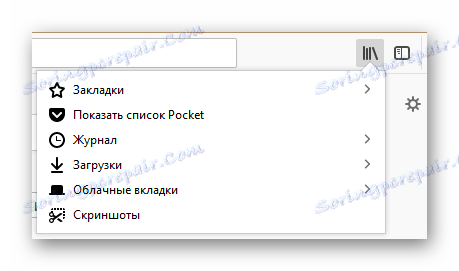
Више детаља: Прегледање сесија претраживања у Мозилла Фирефоку
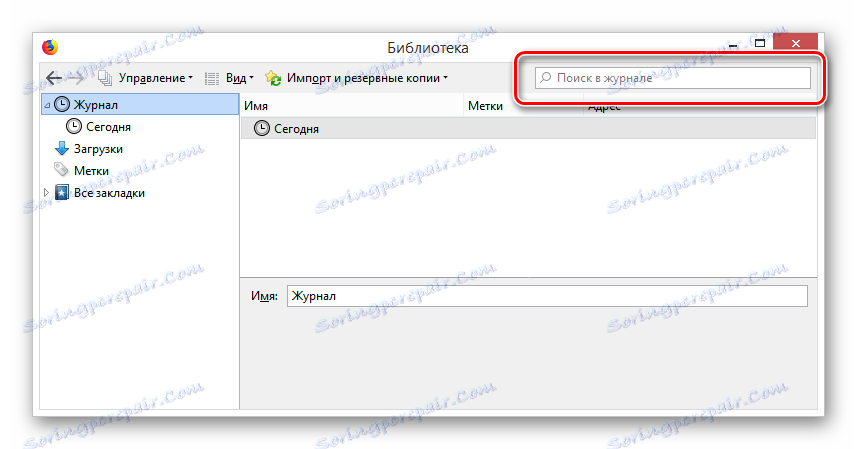
https://vk.com/
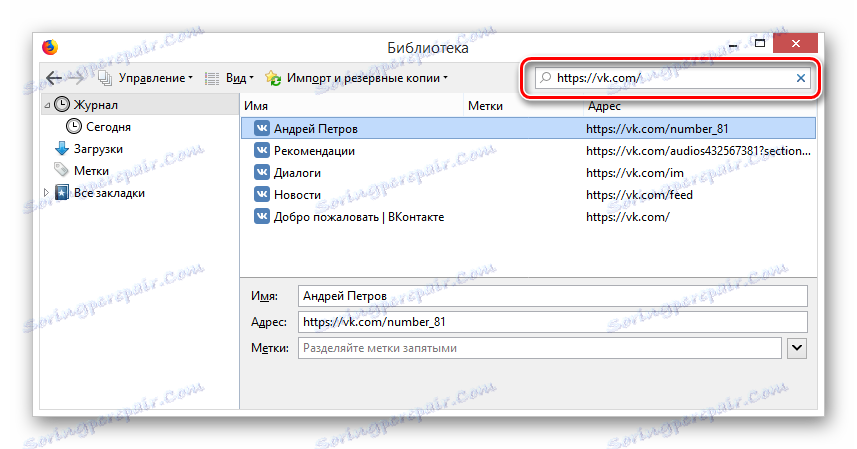
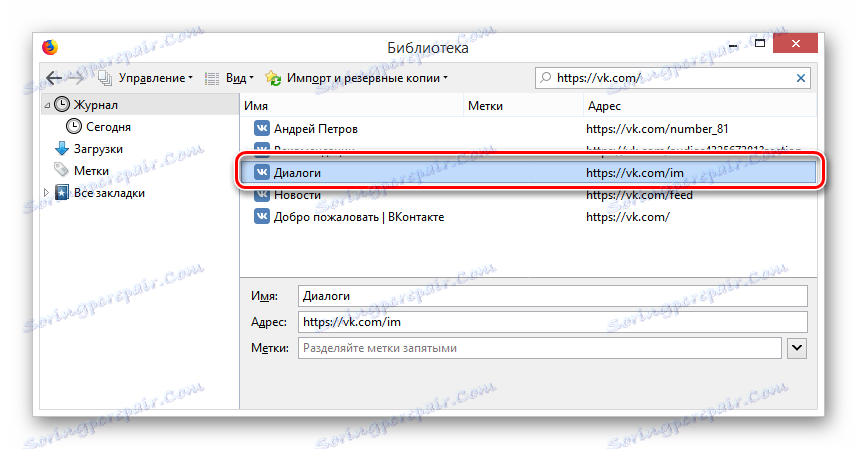
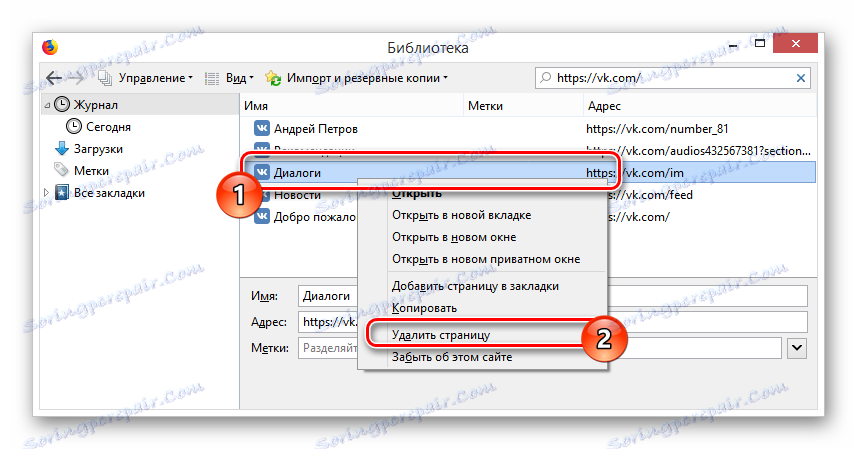
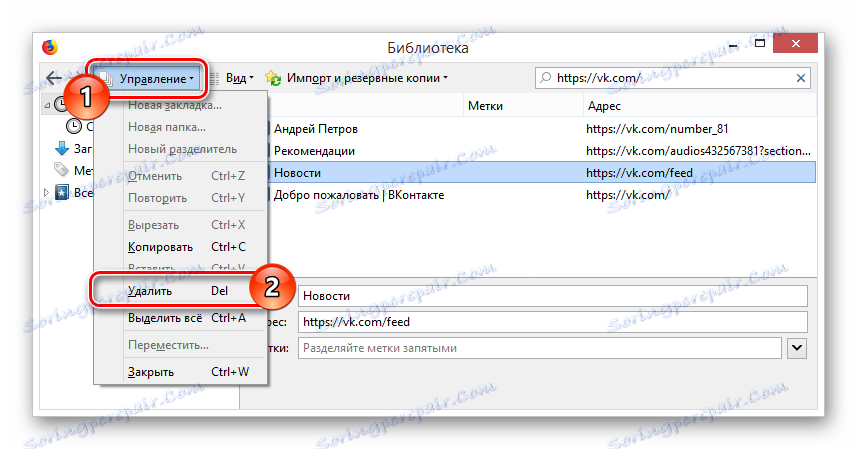
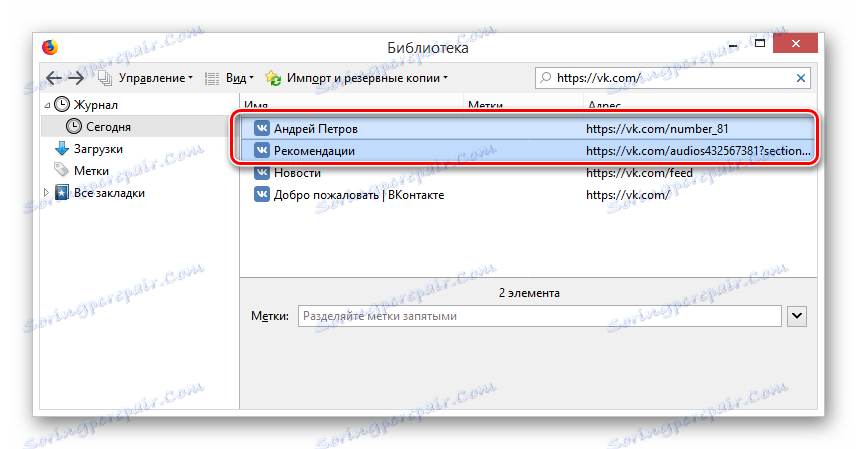
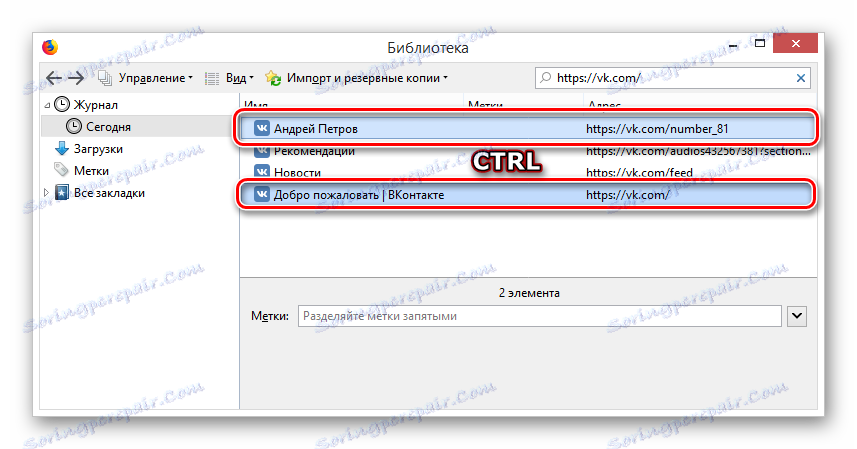
На исти начин се врши и десекција.
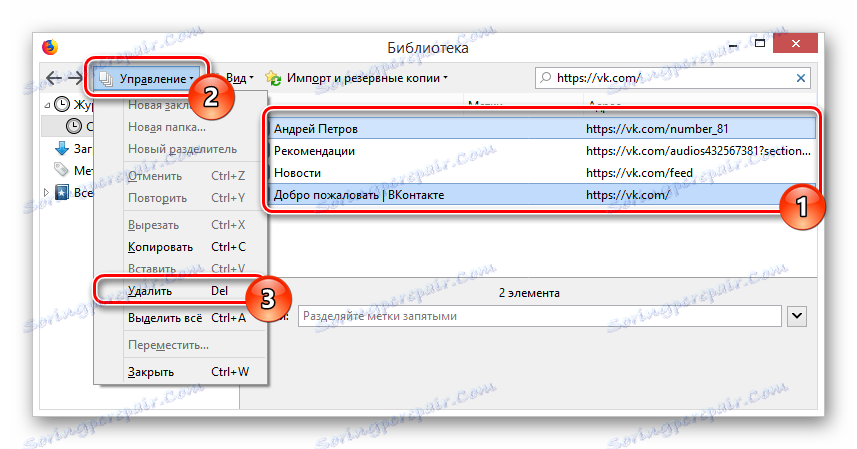
Не заборавите на пожељне перформансе чишћења кеш меморије из Фирефок претраживача.
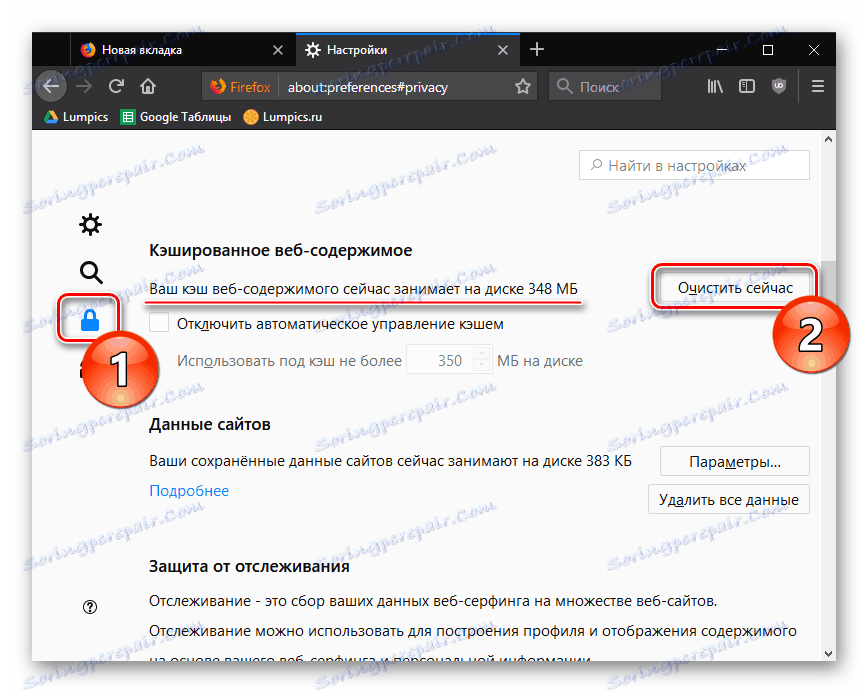
Више детаља: Како избрисати кеш у Мозилла Фирефоку
Избриши историју активности
Самим тим, ВКонтакте нуди уграђену функционалност која вам омогућава да пратите било какве успјешне покушаје пријављивања на свој рачун. Због концепта имплементације оваквих могућности, такође пажљиво треба проучити процес завршетка активних сесија кроз одељак Сеттингс .
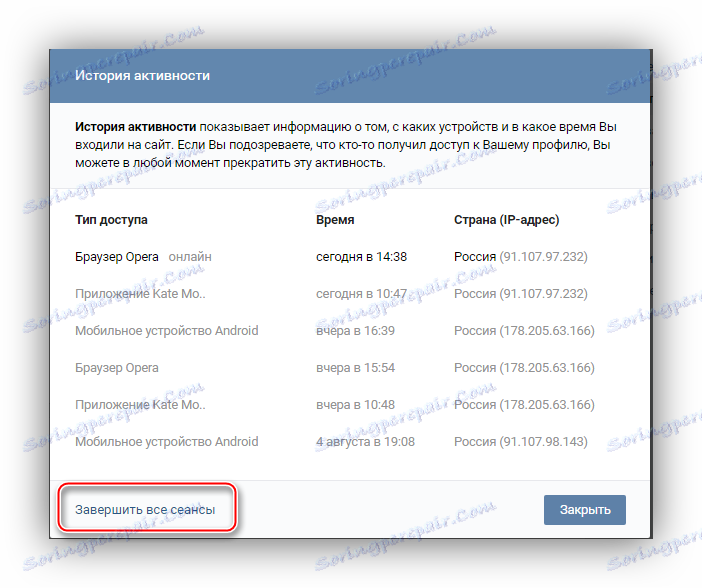
Више детаља: Завршетак свих ВЦ сесија
Избришемо "Приче о пријатељима" ВК
Као што је речено у предговору чланка, у ВКонтактеу се историја назива не само сједницама посјета локацији, већ и специјалним медијским датотекама створеним кроз интерни сервис. Можете да избришете постове оваквог типа које сте поставили ви или ваши пријатељи.
Метод 1: Мобилна апликација
С обзиром да је иницијално разматрана услуга креирана посебно за кориснике ВЦ апликације, било би боље прво анализирати процес брисања записа на Андроид-у. Истовремено, имајте на уму да се све даље препоруке примењују не само за одређену платформу, већ и за друге типове мобилних уређаја.
Такве медијске снимке могу креирати не само корисници, већ и заједнице.
Погледајте и: Погледај историју ВК
- Покрените званичну апликацију ВКонтакте и идите на страницу "Вести" помоћу навигацијске траке.
- На врху странице пронађите посебан блок.
- Отворите жељену медијску датотеку кликом на њега.
- Без чекања на крај репродукције, у доњем десном углу користите икону "..." .
- Из листе доступних опција изаберите "Сакриј са прича".
- Након тога, прозор за репродукцију ће се аутоматски затворити, а изабрани унос ће нестати из вијести.
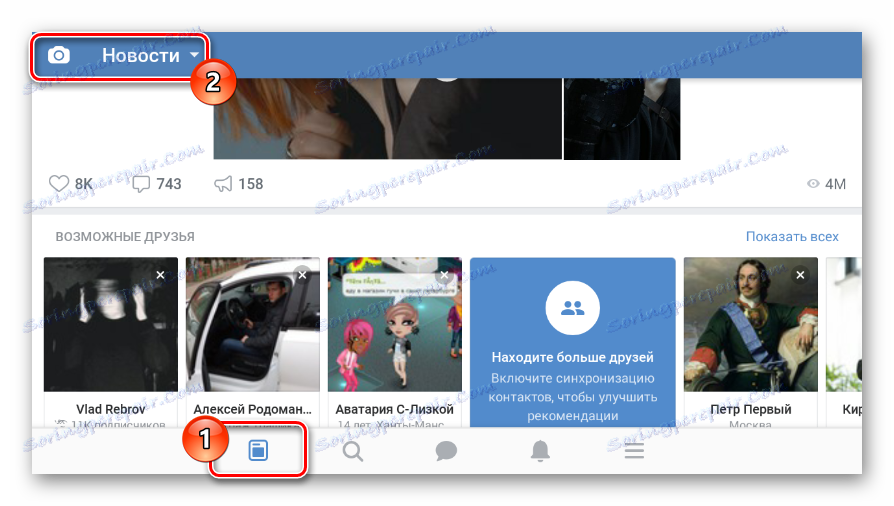
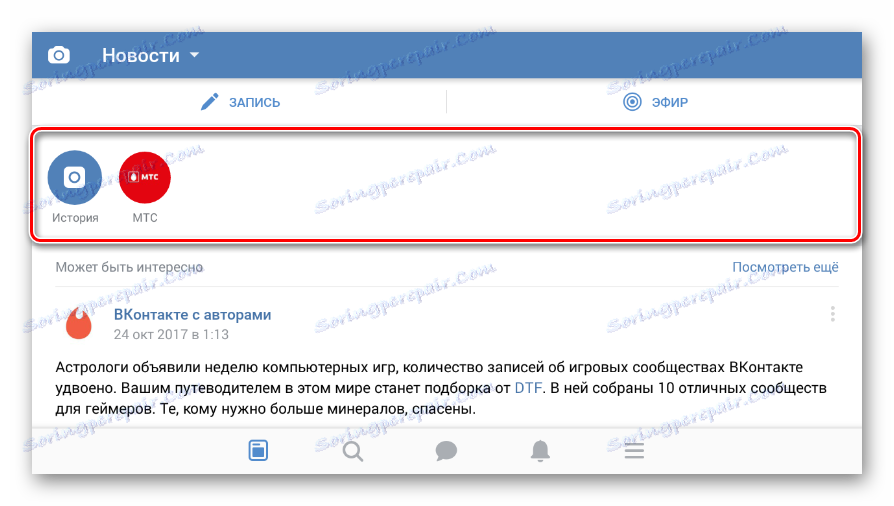
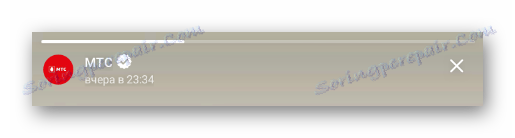
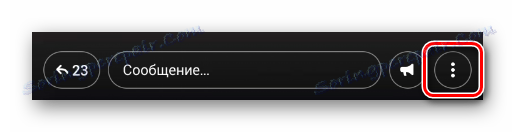

Овим приступом можете буквално ослободити било каквог записа који је поставио ваш пријатељ. У исто време, медијска датотека из друштвене мреже неће нестати ништа и биће доступна другим људима.
Животни век оваквог садржаја је ограничен на 24 сата, након чега ће видео сам нестати.
За разлику од случајева у којима се морате отарасити историје другог ВЦ корисника, много је лакше обрисати сопствену медијску датотеку. Ово је посебно важно за људе који више воле да користе мобилну апликацију због могућности брисања неуспешног снимка и стварања новог.
- Са странице "Новости" у одговарајућем одељку покрените датотеку коју сте креирали.
- Током репродукције, отворите мени за управљање записима кликом на икону са вертикалном елипсом.
- Кроз приказану листу функција изаберите линију "Обриши историју" .
- Ако сте урадили све исправно, медијска датотека коју сте креирали нестаје са траке пријатеља и посебног одељка.
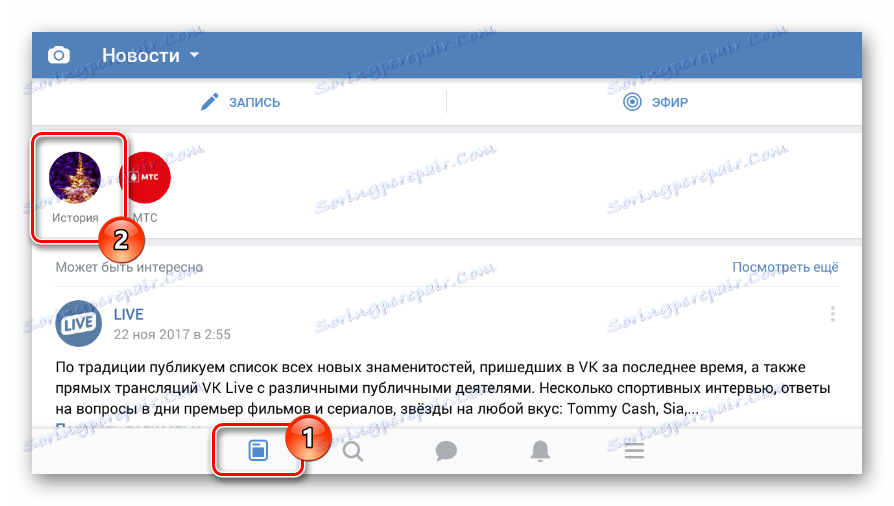


Имајте на уму да можете безброј пута брисати сопствену историју, као и да поново направите ову врсту филма. Стога, животни век снимања може се продужити до неограниченог периода, осим ако вас наравно занима.
Метод 2: потпуна верзија
Службена веб страница социјалне мреже ВКонтакте не пружа очигледне могућности за креирање нових записа ове врсте, међутим, и даље је могуће обрисати. Ово се једнако односи и на медијске датотеке својих и других људи, које се налазе у одговарајућем одељку.
- Кроз главни мени ресурса отворите одељак "Новости" .
- На почетку ове странице бице вам приказан блок "Сториес" , где треба да изаберете снимак који вам је потребан.
- Отворивши нечији други медијски фајл, без чекања да се то заврши, поставите мишем преко иконе "..." .
- Са листе изаберите "Сакриј".
- Потврдите поступке да сакријете датотеку кроз дијалошки оквир.
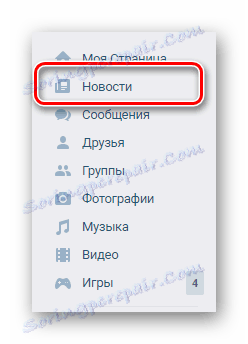
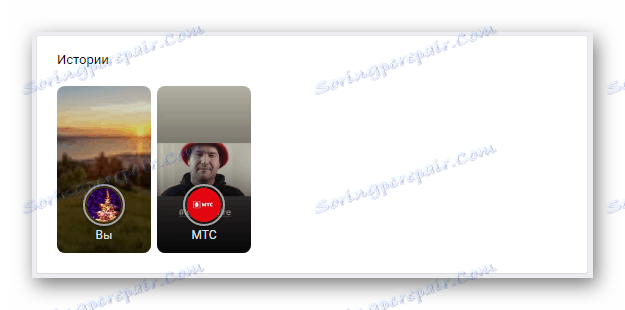
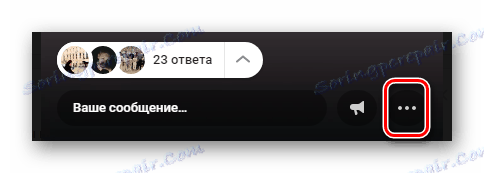

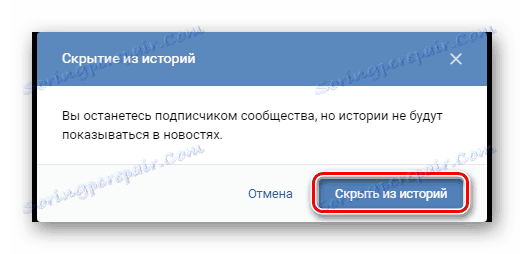
Ако желите да се решите свог записа, мораћете да извршите сличне акције, али са мало различитих тачака.
- Након почетка репродукције приче на доњем панелу, кликните на дугме "Обриши" .
- Потврдите акцију кроз одговарајући прозор.


Овде се завршавају све радње за брисање датотека које је створио сервис. Међутим, ово се тиче само стандардних метода за решавање проблема.
Метод 3: ВК Хелпер
Данас, многи корисници су незадовољни очигледном наметањем различитих елемената интерфејса од стране администрације ВКонтакте, који су једноставно непријатни или неприкладни за кориштење. Захваљујући овој ситуацији, независни програмери су додали нове функције већ познатим многим додатцима који вам омогућавају да манипулишу са детаљима сајта, раније недоступним.
Такве мере препоручујемо да се користе само у екстремним случајевима, пошто се ефикасност метода одржава тек када се укључи плугин.
На основу релевантности, највише се препоручује продужетак ВК Хелпер-а, који добро функционише у скоро сваком савременом претраживачу. Штавише, ово додавање је у стању активног развоја, због чега се често посматра појављивање нових прилика.
- Отворите званичну веб локацију апликације и изаберите претраживач који користите.
- Прочитајте упутства, кликните на линк на страницу са додатком и инсталирајте га на уобичајени начин.
- Користите икону апликације на траци са алаткама прегледача да бисте отворили главни мени.
- Из приказаних опција изаберите "Додај налог" .
- Завршите стандардну процедуру ауторизације на локацији ВКонтакте.
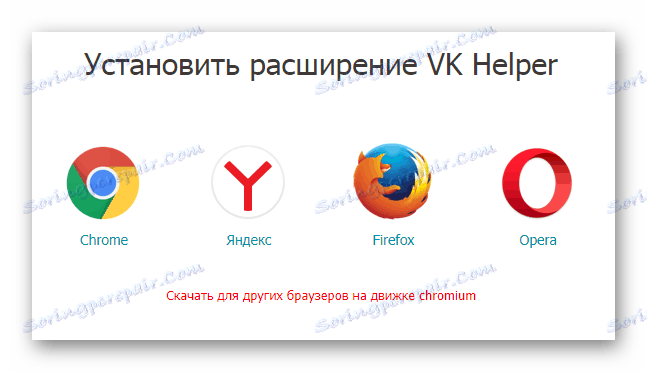

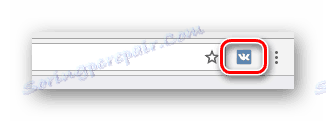
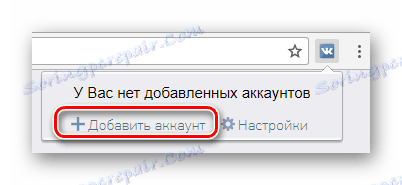
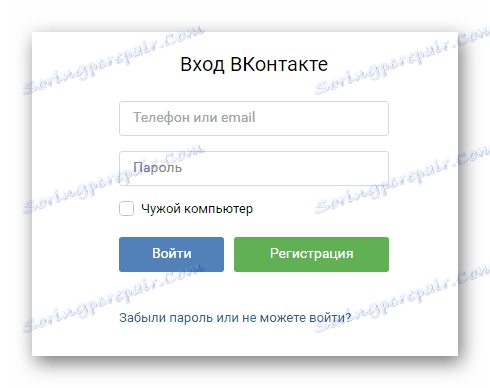
Ово је неопходно чак и ако постоји активна сесија.
Даљи прописи су створени са циљем скривања блока који се разматра у оквиру ове друштвене мреже.
- Након пријављивања на свој налог, поново отворите главни мени екстензије на траци задатака.
- Користите линк "Сеттингс" да бисте отворили страницу са главном листом параметара.
- Међу наведеним могућностима пронађите блок "Интерфејс" .
- Поставите мишем на ставку "Сакриј причу пријатеља из вијести" за више детаља и потврдите избор у пољу поред њега, чиме активирате.
- Проширење не захтева потврду - само идите на страницу "Вести" и уверите се да не постоји нека одељак која ће бити обрисана.
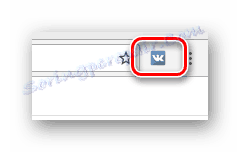


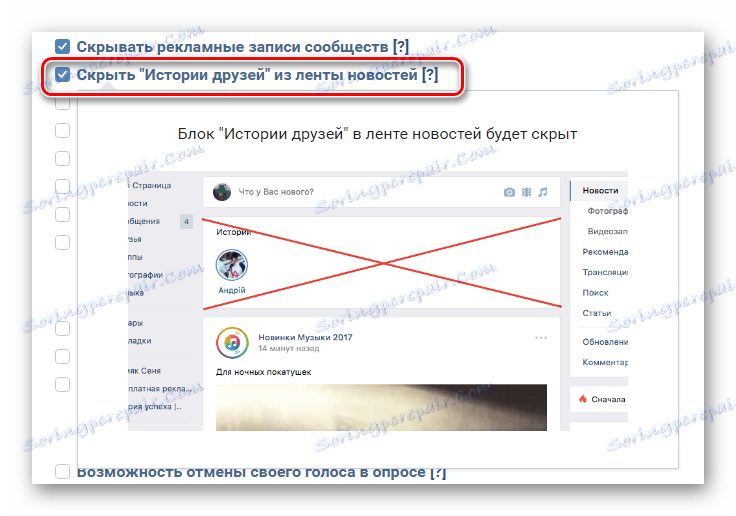
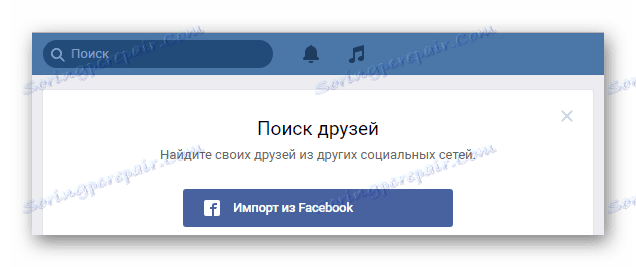
Иако овај метод омогућава да деактивирате неискориштену функционалност без непотребних проблема, екстензија не функционише увек исправно. Као резултат, можете се обратити другој апликацији претраживача треће стране која више глобално утјече на садржај ВКонтакте сајта.
Метод 4: Уређивање кода
Уређивање козметичког кода ВКонтакте помоћу Елегантног специјалног екстензија за савремени претраживач може бити донекле неуобичајен, али ипак прилично ефикасан приступ. У овом случају приче као такве неће нестати из ресурса, већ се више не појављују у одељку "Новости" .
Прегледаћемо кораке за коришћење примера Гоогле Цхроме-а.
Целокупан метод је директно повезан са коришћењем тема и стога се препоручује само када додатне надоградње не утичу на употребљивост сајта.
Иди на службену веб страницу Елегантан
- Након што отворите везу коју нам указује, на главној страници проширења ћете се појавити са могућношћу инсталације.
- У зависности од претраживача који се користи у посебном блока, биће вам приказано дугме "Инсталирај" .
- Потврдите интеграцију екстензије у прегледач.
- Идите на страницу "Новости" на ВКонтакте.
- Десним тастером миша кликните на наслов "Сториес" блок и одаберите ставку "Виев Цоде" из менија.
- Сада, помоћу алата за истраживање кода, пређите на ДИВ елемент који се налази у скривеном делу.
- Након тога, двапут кликните на садржај линије "Класа" .
- Копирајте шифру презентираног или преузмите из следећег примера.
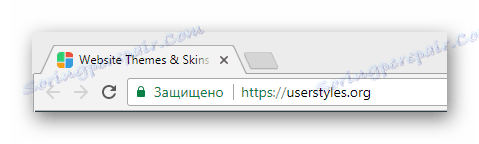
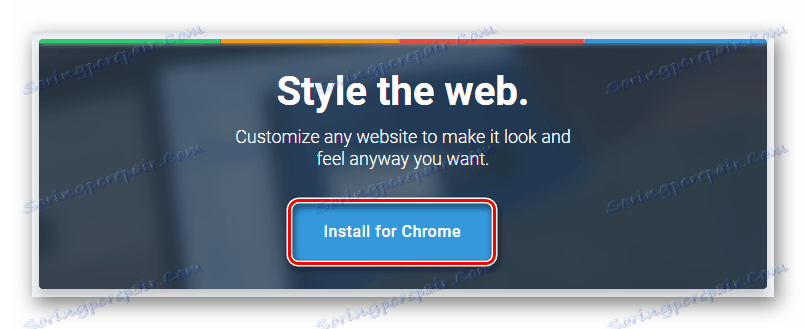

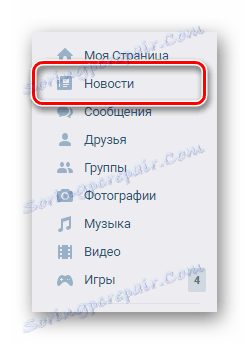
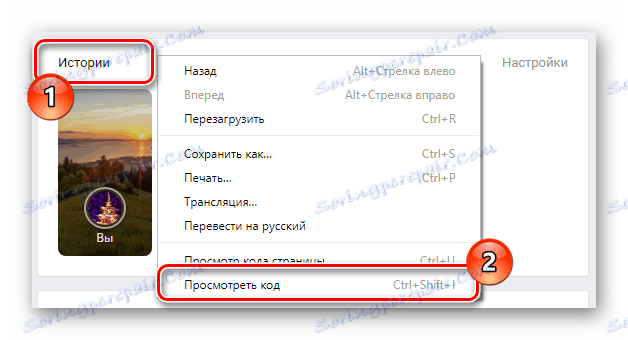
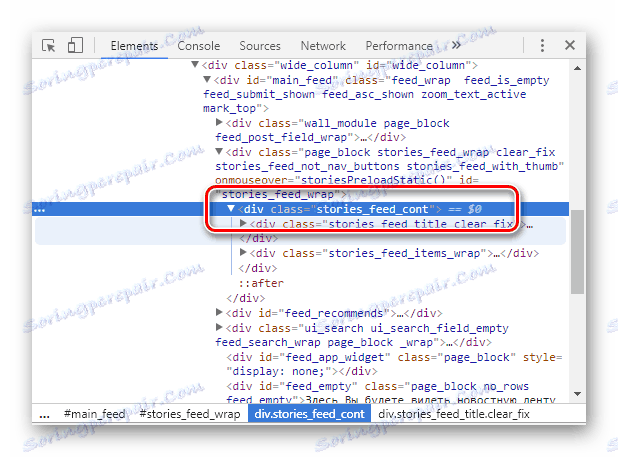
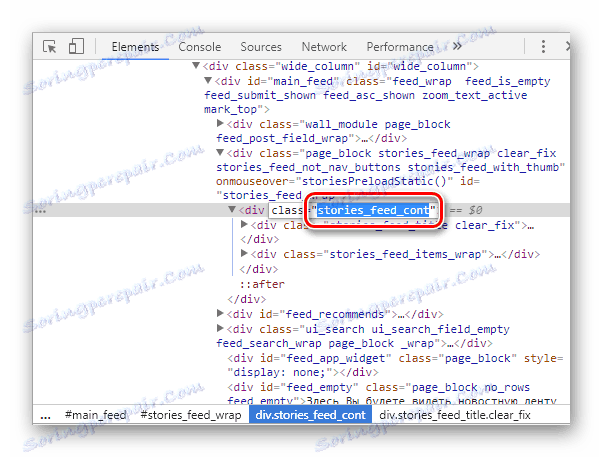
stories_feed_cont
Након што сте се бавили припремама, можете започети уређивање.
- У горњем десном углу претраживача на траци са алаткама кликните на икону Стилисх.
- Затим кликните на икону са вертикалним тачкама и одаберите одељак "Креирај стил" .
- Попуните поље "Унесите име" на било који начин погодан за вас.
- У прозору "Секције" пронађите текстуално поље главног Цоде 1 и налепите претходно копирани скуп знакова.
- Додајте знак једне тачке "." Испред убачене линије.
- Одмах након линије, инсталирајте двобрзне заграде у складу са примјером.
- На новој линији унесите шифру коју смо ми представили.
- У левом делу активног прозора користите дугме "Сачувај" .
- Отворите страницу "Вести" ВКонтакте и уверите се да је неопходан блок потпуно искључен из садржаја.
- Ако се то не деси, покушајте да освежите страницу и додатно провјерите генерирани код за грешке.
- Да бисте завршили, користите дугме "Финисх" на страници за управљање тема.
- У било ком тренутку можете да деактивирате, обришете или промените створени стил отварањем главног менија Елегантног наставка и пребацивањем на картицу "Инсталирани стилови" .

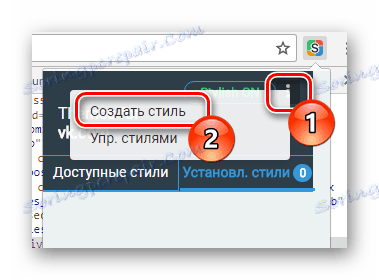
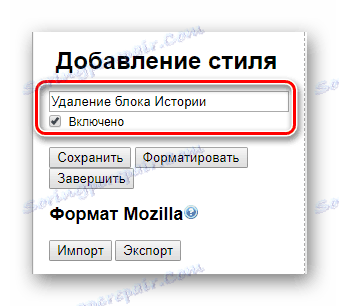
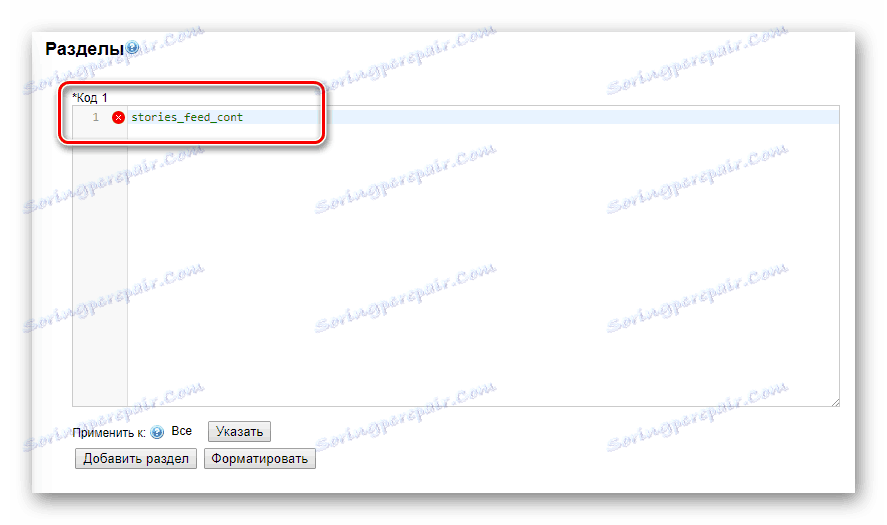
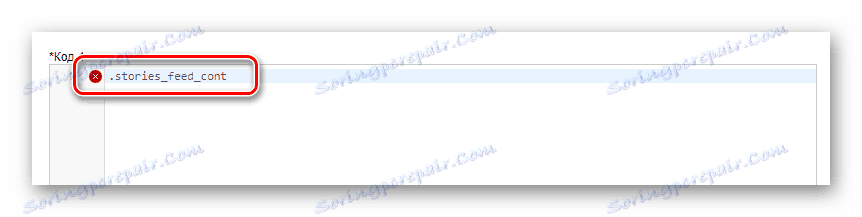
У ЦСС синтакси, ова ознака вам омогућава да одредите тип селектора.
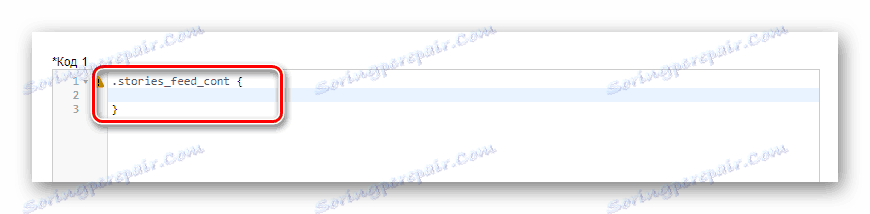
display: none;

Ако симболи грешке нису нестали, требало би двоструко провјерити проширене манипулације.
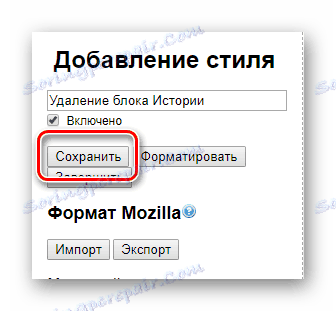
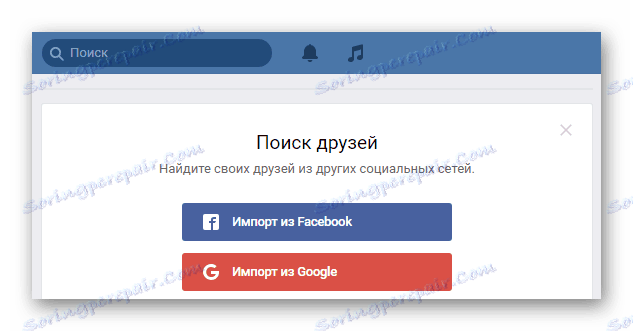
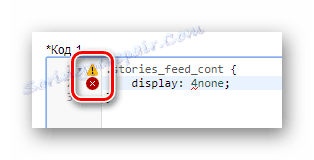
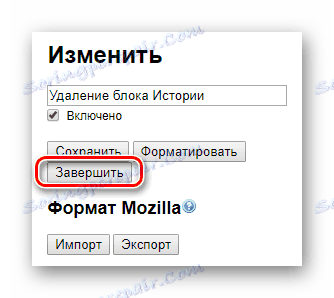
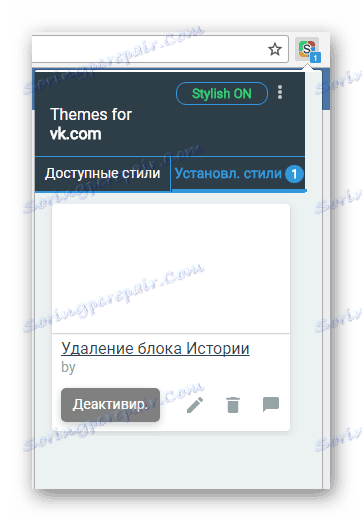
Препоруке се примењују не само на посматрани блок, већ буквално на било који други елемент локације. Штавише, екстензија редовно интерагује са било којим ресурсима на Интернету.
Погледајте и: Како промијенити ВК фонт
Након што пратите упутства, блок "Сториес" ће нестати из секције "Новости" . И на овоме завршавамо ову методу и овај чланак.